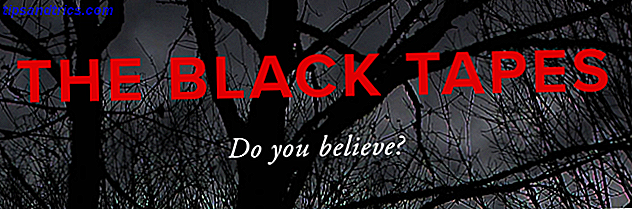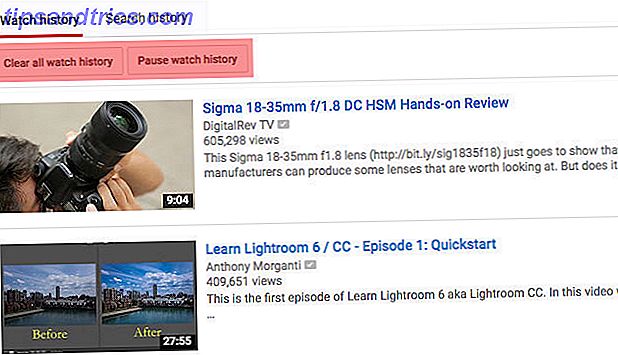Changer votre mot de passe est simple dans Windows. Alors que vous pouvez parcourir quelques menus pour changer le mot de passe de votre propre compte (ou de quelqu'un d'autre si vous êtes un administrateur), si jamais vous ne pouvez pas le faire, vous pouvez toujours utiliser l'invite de commande à la place.
Il peut effrayer les nouveaux utilisateurs, mais l'invite de commandes est idéale pour effectuer rapidement des tâches courantes. 7 Tâches courantes L'invite de commandes Windows facilite et accélère 7 Tâches courantes L'invite de commandes Windows facilite et accélère Ne laissez pas l'invite de commande vous intimider. C'est plus simple et plus utile que prévu. Vous pourriez être surpris par ce que vous pouvez accomplir avec seulement quelques frappes. Lire la suite . La prochaine fois que vous voulez changer un mot de passe sur votre PC, essayez cette méthode.
Comment modifier le mot de passe utilisateur Windows via une ligne de commande
- Commencez par ouvrir une invite de commande de l'administrateur (en supposant que vous ayez les privilèges d'administrateur). Pour ce faire, tapez cmd dans le menu Démarrer. Cliquez avec le bouton droit sur l'entrée Invite de commandes et choisissez Exécuter en tant qu'administrateur .
- Tapez la commande suivante et appuyez sur Entrée pour répertorier tous les utilisateurs de votre système:
net user - Prenez note du nom du compte pour lequel vous voulez changer le mot de passe, puis utilisez cette commande. Remplacez USERNAME et NEWPASS par le nom d'utilisateur et le nouveau mot de passe du compte. De plus, si le nom d'utilisateur est plus d'un mot, vous devrez le placer entre guillemets:
net user USERNAME NEWPASSnet user "USER NAME" NEWPASS - Après avoir appuyé sur Entrée pour exécuter cette commande, vous verrez un message indiquant qu'elle s'est terminée avec succès. Vous pouvez maintenant utiliser le nouveau mot de passe pour vous connecter à ce compte.

Pour plus de sécurité, vous pouvez utiliser une commande légèrement différente pour empêcher l'apparition du nouveau mot de passe à l'écran. Tapez utilisateur net USERNAME * et Windows vous demandera de taper un nouveau mot de passe deux fois. Cependant, il n'apparaît pas lorsque vous tapez, en s'assurant que tout le monde à proximité ne peut pas le voir.
Si vous voyez un message Accès refusé, assurez-vous que vous avez démarré l'invite de commande en tant qu'administrateur. Les utilisateurs standard ne peuvent pas changer le mot de passe pour d'autres utilisateurs.
Et si vous avez perdu le mot de passe administrateur, suivez nos conseils pour réinitialiser votre mot de passe Windows oublié Comment réinitialiser votre mot de passe perdu Windows 10 Comment réinitialiser votre mot de passe perdu Windows 10 Vous avez oublié votre mot de passe de connexion Windows 10? Ne désespère pas! Nous vous montrerons comment réinitialiser votre mot de passe et récupérer votre compte. Lire la suite .